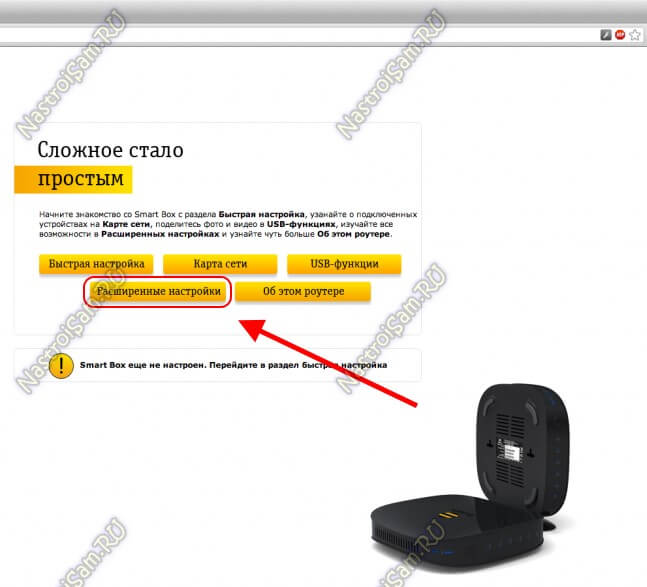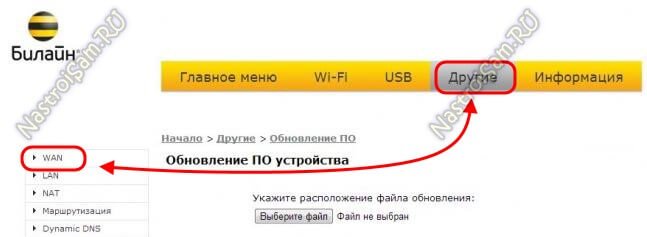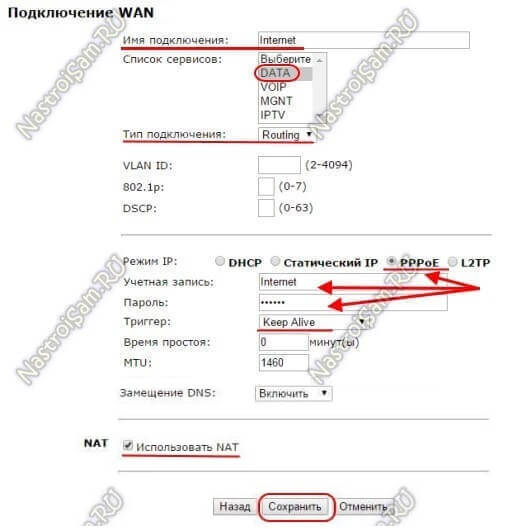Смарт Бокс (Smart Box) от Билайн это весьма производительный в аппаратном плане маршрутизатор с очень неплохим функционалом. У него был ряд незначительных багов, которые позже решились обновлением прошивки. На сегодняшний день особых проблем со Смартбоксами нет, работают стабильно. Но вот со временем пользователи стали задавать вопросы — как можно настроить Smart Box под других провайдеров — МТС, Ростелеком, Дом.ру, ТТК и прочих.
Настройки роутера
Подключите кабель, который вам провели в квартиру наши монтажники в порт WAN, а компьютер подключите в любой из LAN портов.

Откройте браузер и введите в адресную строку 192.168.1.1.

Роутер предложит вам ввести имя пользователя и пароль.

Под обычным доступом с правами админа — admin/admin — вам доступно только DHCP+L2TP. А вот чтобы настроить PPPoE, Динамический или Статический IP, Вам нужно зайти под суперюзером — логин SuperUser, пароль Beeline$martB0x.
Внимание! В последних версиях прошивки роутера СмартБокс для суперюзера надо использовать в качестве пароля серийный номер устройства. Он указан в наклейке, на задней части корпуса, под штрих кодом.
В меню выбираем пункт «Расширенные настройки»

Теперь надо зайти в раздел «Другие» -> «WAN»:

В этом разделе вы увидите существующие на роутере подключения.
Вы можете удалить существующее WAN-соединение и создать заново, либо отредактировать существующее:

Для Интернет подключения тип сервиса — «DATA», тип подключения — «Routing».
Для цифрового телевидения — IPTV, SIP-телефония — VOIP. Тип подключения чаще всего bridge.
Отдельно отметим, что при необходимости, для каждого подключения можно указать тег VLAN ID и приоритет трафика по 802.1p.
В качестве примера, рассмотрим настройку PPPoE на Смарт Боксе для Ростелеком, ТТК или Дом.ru. В этом случае в строке «Режим IP» ставим флажок «PPPoE».
Ниже вводим логин и пароль на доступ, выданные вам провайдером.
Триггер оставляем в значении Keep Alive для постоянного поддержания соединения активным. MTU так же оставляем по умолчанию 1460.
Обязательно проверьте чтобы стояла галочка «Использовать NAT» и нажимаем кнопку «Сохранить».
В случае, если ваш провайдер использует IPoE соединение (Dynamic или Static IP), то там ещё проще. В случае динамического IP можно просто выбрать этот тип и нажать кнопку «Сохранить». В 99% случаев это достаточно.
Если адрес статический — то нужно прописать его и все те данные, что выдал вам провайдер и применить настройки.
Никаких сложностей у вас возникнуть не должно. Успехов в настройке!
Еще не выбрали какого провайдера подключить? Выбирайте домашний интернет с нашей помощью бесплатно!
Проверить возможность подключения интернета по адресу
Интернет в дом — мы работаем с лучшими интернет-провайдерами в России!
© «Интернет в дом» — ваш помощник в подключении к интернет и ТВ в России. 2009 — 2023 г.
Подключаем домашний интернет и телевидение с 2009 года по всей России. Мы являемся официальным партнёром всех крупных провайдеров в России. Вы не платите никаких комиссий за наши услуги, а бонусом получаете экономию своего времени!
Политика конфиденциальности. Пользовательское соглашение. Политика обработки cookies. Отписаться от получения информационных рассылок от данного ресурса можно на странице.
Подключи самый горячий тариф в своем доме!
Наш специалист свяжется с Вами в ближайшее время!
Мы позвоним Вам в течение нескольких минут на номер *.
Чтобы изменить введенные данные по заявке, вы можете отправить заявку еще раз.
Подпишись на нас Вконтакте
Будь в курсе акций и бонусов
Куда требуется подключение?
Для подключения услуг в офис воспользуйтесь формой заявки юридического лица
Куда требуется подключение?
Для подключения услуг в офис воспользуйтесь формой заявки юридического лица
Ваша заявка успешно отправлена!
Мы позвоним Вам в течение нескольких минут на номер * с ответом о возможности подключения.
1. Вам позвонит менеджер, чтобы уточнить удобную дату и время визита монтажника.
2. Монтажник привезет договор, проведет кабель и настроит оборудование.
Чтобы изменить введенные данные по заявке, вы можете отправить заявку еще раз.
Подпишись на нас Вконтакте
Будь в курсе акций и бонусов
Какое подключение вас интересует?
Для подключения услуг в офис воспользуйтесь формой заявки юридического лица
Ваш запрос на проверку технической возможности успешно отправлен!
Пожалуйста, ожидайте звонка нашего специалиста.
Мы позвоним Вам в течение нескольких минут на номер *.
Если вы неправильно ввели номер своего телефона, пожалуйста, отправьте заказ еще раз с верным номером.
Подпишись на нас Вконтакте
Будь в курсе акций и бонусов
Какое подключение вас интересует?
Для подключения услуг в офис воспользуйтесь формой заявки юридического лица
Заказ обратного звонка успешно отправлен!
Пожалуйста, ожидайте звонка нашего специалиста.
Мы позвоним Вам в течение нескольких минут на номер *.
Если вы неправильно ввели номер своего телефона, пожалуйста, отправьте заказ еще раз с верным номером.
Подпишись на нас Вконтакте
Будь в курсе акций и бонусов
Для получения консультации, по подключению
закажите обратный звонок
Для получения помощи существующим абонентам, пожалуйста, позвоните по номеру технической поддержки вашего провайдера.
(Есть в договоре)
К сожалению, мы не определили ваш населенный пункт.
Пожалуйста, проверьте доступность сети с помощью нашего специалиста через форму связи
Ваше обращение успешно отправлено!
Вам позвонит специалист по найму.
Чтобы изменить введенные данные по обращению, вы можете отправить данные еще раз.
Роутер Билайн является одним из популярных устройств, используемых для подключения к интернету. Однако, если вы решили сменить провайдера, вам может понадобиться настроить ваш роутер на нового оператора. В этой статье мы расскажем вам о нескольких простых шагах, которые помогут вам настроить роутер Билайн на другого провайдера.
Перед тем, как начать настройку, убедитесь, что у вас есть все необходимые данные от нового провайдера, такие как логин, пароль, а также адрес сервера или IP-адрес.
Первым шагом будет вход в настройки роутера Билайн. Для этого откройте ваш веб-браузер и в адресной строке введите IP-адрес роутера. Обычно это «192.168.1.1» или «192.168.0.1». В открывшемся окне вам потребуется ввести логин и пароль. Если вы не помните данные доступа, вы можете посмотреть их на специальной наклейке на вашем роутере или обратиться в службу поддержки провайдера.
Содержание
- Подготовка к настройке роутера Билайн
- Выбор провайдера
- Проверка совместимости роутера
- Подключение к роутеру Билайн
- Подключение по кабелю
- Подключение по Wi-Fi
- Вход в настройки роутера
- Определение IP-адреса роутера
- Ввод логина и пароля
- Настройка роутера для другого провайдера
Подготовка к настройке роутера Билайн
Перед тем, как приступить к настройке роутера Билайн для другого провайдера, необходимо выполнить несколько подготовительных шагов:
1. Убедитесь, что у вас имеется доступ к интернету через провайдера, с которым планируете настроить роутер Билайн.
2. Определите модель вашего роутера Билайн. Обычно это информация находится на самом устройстве или в его документации.
3. Проверьте наличие необходимых кабелей и аксессуаров для настройки роутера Билайн. Возможно, вам понадобятся Ethernet-кабель, адаптер питания и другие сопутствующие компоненты.
4. Убедитесь, что ваш компьютер или ноутбук подключен к роутеру Билайн через Ethernet-кабель или Wi-Fi.
5. Подготовьте данные от нового провайдера, которые вам потребуются для настройки роутера Билайн, такие как IP-адреса, DNS-серверы, логин и пароль.
После выполнения этих простых шагов вы будете готовы приступить к настройке роутера Билайн для работы с другим провайдером.
Выбор провайдера
Прежде чем настраивать роутер Билайн на другого провайдера, вам необходимо выбрать подходящего провайдера, который предлагает услуги интернета в вашем районе. Следующие шаги помогут вам сделать правильный выбор:
| Шаг 1: | Проведите исследование рынка провайдеров интернета в вашем районе. Используйте интернет или обратитесь к друзьям и соседям, чтобы узнать, какие провайдеры доступны в вашем районе и какие у них отзывы. |
| Шаг 2: | Определите свои потребности в интернете. Узнайте, какую скорость интернета вам требуется, какое количество устройств будет подключено к сети и какие услуги вам необходимы (например, IPTV или VoIP). |
| Шаг 3: | Сравните тарифные планы провайдеров. Изучите предложения различных провайдеров, сравните цены, скорости интернета и дополнительные услуги. Обратите внимание на сроки действия акций и наличие дополнительных платежей. |
| Шаг 4: | Проверьте доступность услуг провайдеров в вашем доме. Узнайте, есть ли техническая возможность для проведения кабельной линии или установки беспроводного оборудования в вашем доме. |
| Шаг 5: | Примите решение и оформите заявку на подключение. Если вы сделали выбор провайдера, который удовлетворяет ваши требования, свяжитесь с ним и оформите заявку на подключение интернета. |
После того, как вы выбрали провайдера и подключили его услуги, вы можете приступить к настройке роутера Билайн на его работу.
Проверка совместимости роутера
Перед тем, как настраивать роутер Билайн на другого провайдера, необходимо проверить его совместимость со сторонними операторами интернета. Не все роутеры обладают такой возможностью, поэтому проведите следующие шаги для установки совместимости:
1. Проверьте модель роутера. Обычно название модели указано на задней панели роутера или на его корпусе. Выполните поиск в интернете, чтобы узнать, поддерживает ли данная модель роутера работу с разными провайдерами. Если в поиске находятся информация о совместимости, то ваш роутер подходит для настройки на другого провайдера.
2. Узнайте, поддерживает ли ваш роутер разные типы подключения к интернету, такие как Ethernet, ADSL, VDSL и др. Если да, то он имеет больше шансов быть совместимым со сторонним провайдером. Вам также понадобится узнать нужный тип входящего подключения от вашего провайдера.
3. Прочтите инструкцию по эксплуатации вашего роутера, чтобы узнать поддерживаемые настройки сети. Особое внимание уделите разделу о настройке провайдера интернета или аналогичному разделу. Если указанные настройки предоставляют возможность выбора другого провайдера, то ваш роутер скорее всего подходит для настройки на него.
4. Если у вас есть доступ к интернет-форумам или другим источникам информации, связанным с роутером Билайн, обратитесь к сообществу пользователей и задайте им вопросы о совместимости роутера с другими провайдерами. Возможно, кто-то уже сталкивался с такой ситуацией и сможет сказать вам, какие изменения следует внести в настройки вашего роутера.
Подключение к роутеру Билайн
Для начала настройки роутера Билайн на другого провайдера вам потребуется подключиться к нему:
1. Соедините один конец Ethernet-кабеля с портом WAN вашего роутера Билайн, а другой конец — с одним из портов доступа вашего интернет-провайдера.
2. Подключите роутер Билайн к электросети и включите его.
3. Подождите несколько секунд, пока роутер Билайн завершит свой процесс загрузки.
Теперь вы успешно подключены к роутеру Билайн и готовы приступить к настройке его на другого провайдера.
Подключение по кабелю
Для настройки роутера Билайн на другого провайдера посредством подключения по кабелю, выполните следующие действия:
- Извлеките штекер из порта WAN роутера.
- Установите штекер кабеля, предоставленного новым провайдером, в порт WAN роутера.
- Установите другой конец кабеля в сетевой разъем, предоставленный новым провайдером.
- Установите сетевой разъем провайдера в соответствующий сетевой порт на стене.
После выполнения этих действий роутер Билайн будет подключен к новому провайдеру посредством кабеля. Проверьте подключение, установив соединение с интернетом.
Подключение по Wi-Fi
Для подключения к роутеру по Wi-Fi следуйте инструкциям:
Шаг 1:
На вашем устройстве (например, ноутбуке или смартфоне) откройте список доступных Wi-Fi сетей.
Шаг 2:
Найдите название вашей сети в списке и выберите ее.
Шаг 3:
Введите пароль Wi-Fi сети. Пароль может быть указан на задней панели роутера или в документации провайдера.
Примечание: Если вы не знаете пароль, свяжитесь с вашим провайдером для его уточнения.
Шаг 4:
После ввода пароля нажмите кнопку «Подключиться» или аналогичную.
Шаг 5:
После успешного подключения, вы сможете использовать интернет через роутер по Wi-Fi.
Вход в настройки роутера
Для начала настройки роутера Билайн на другого провайдера, необходимо войти в его настройки через веб-интерфейс. Для этого выполните следующие шаги:
| Шаг 1: | Подключите компьютер к роутеру через Ethernet-кабель или подключитесь к Wi-Fi-сети роутера. |
| Шаг 2: | Откройте веб-браузер и в адресной строке введите IP-адрес роутера. Обычно это 192.168.1.1 или 192.168.0.1. Нажмите клавишу Enter. |
| Шаг 3: | В появившемся окне введите логин и пароль для доступа к настройкам роутера. Если вы не меняли эти данные, то логин может быть «admin», а пароль — «admin» или оставлен пустым. Чтобы войти, нажмите кнопку «Войти» или «Вход». |
После успешного входа в настройки роутера вы сможете приступить к его настройке для работы с другим провайдером.
Определение IP-адреса роутера
Для определения IP-адреса роутера, нужно выполнить следующие шаги:
- Перейдите в командную строку вашего компьютера. Для этого нажмите на кнопку «Пуск», затем выберите «Выполнить» или нажмите комбинацию клавиш Win+R.
- В открывшемся окне введите команду «cmd» и нажмите клавишу Enter. Откроется командная строка.
- В командной строке введите команду «ipconfig» и нажмите клавишу Enter. Список сетевых адаптеров и их IP-адреса будет отображен.
- Найдите значение «Основной шлюз» или «Default Gateway». Это и есть IP-адрес вашего роутера.
Теперь, когда вы знаете IP-адрес вашего роутера, вы готовы приступить к настройке подключения к другому провайдеру.
Ввод логина и пароля
После подключения к роутеру Билайн и открытия веб-интерфейса, на экране появится окно для ввода логина и пароля. В поле «Логин» необходимо ввести учетные данные, предоставленные вашим новым провайдером. Обычно это комбинация из названия пользователя или электронной почты.
Затем следует ввести пароль, который также был предоставлен вашим новым провайдером. Обратите внимание, что пароль чувствителен к регистру.
После заполнения полей «Логин» и «Пароль» нажмите на кнопку «Вход» или «Ок», чтобы подтвердить введенные данные и получить доступ к настройкам роутера.
Настройка роутера для другого провайдера
Шаг 1. Подключите роутер к питанию и убедитесь, что он включен. Подключите к роутеру компьютер с помощью сетевого кабеля или подключитесь к его Wi-Fi сети.
Шаг 2. Откройте веб-браузер и введите IP-адрес роутера в адресную строку, затем нажмите «Enter». Обычно IP-адрес указан на наклейке на задней панели роутера.
Шаг 3. Введите имя пользователя и пароль для входа в настройки роутера. Если вы не изменили их ранее, попробуйте ввести «admin» в оба поля или проверьте документацию, поставляемую с роутером.
Шаг 4. Найдите раздел «Настройки соединения» или «Интернет». Возможно, он будет называться по-другому, но вы должны найти настройки, связанные с подключением к интернету.
Шаг 5. Введите параметры соединения, предоставленные вашим новым провайдером. Это может включать в себя имя пользователя и пароль для подключения, тип соединения, адрес сервера и дополнительные настройки.
Шаг 6. Проверьте введенные данные и сохраните настройки. Роутер должен выполнить перезагрузку, чтобы изменения вступили в силу.
Примечание: Если у вас возникают проблемы с настройкой роутера, обратитесь в службу поддержки вашего провайдера или загляните в руководство по установке вашего роутера.
Появление беспроводных многофункциональных роутеров Смарт Бокс (Smart Box) от Билайн в конце 2013 года активно обсуждалось на форумах и блогах. Действительно, это весьма производительный в аппаратном плане маршрутизатор с очень неплохим функционалом. У него был ряд детских болезней, которые позже решились обновлением прошивки. На сегодняшний день особых проблем со Смартбоксами нет, работают стабильно. Но вот со временем пользователи стали задавать вопросы — как можно настроить Smart Box для других провайдеров, отличных по типу доступа — Ростелеком, Дом.ру, ТТК и т.п. Зачем это надо? Да просто люди в силу разных причин отключившись от Билайн, не хотят тратить лишние деньги на новый роутер, потому и ищут способ перенастроить уже имеющийся на нового оператора связи.
Под обычным доступом с правами админа — admin/admin — вам доступно только DHCP+L2TP. А вот чтобы настроить PPPoE, Динамический или Статический IP, Вам нужно зайти под суперюзером — логин SuperUser, пароль Beeline$martB0x.
Внимание! В последних версиях прошишки роутера СмартБокс для суперюзера надо использовать в качестве пароля серийный номер устройства. Он указан в наклейке, на задней части корпуса, под штрих кодом.
В меню выбираем пункт «Расширенные настройки»:
Теперь надо зайти в раздел Другие -> WAN:
В этом разделе Вы увидите существующие на роутере подключения. Вы можете удались существующее WAN-соединение и создать заново, либо отредактировать существующее:
Для Интернет подключения тип сервиса — «DATA», тип подключения — «Routing».
Соответственно для цифрового телевидения — IPTV, SIP-телефония — VOIP. Тип подключения чаще всего bridge.
Отдельно хочу отметить, что при необходимости, для каждого подключения можно указать тег VLAN ID и приоритет трафика по 802.1p.
В качестве примера, я рассмотрю настройку PPPoE на Смарт Бокс для Ростелеком, ТТК или Дом.ру. В этом случае в строке «Режим IP» ставим флажок «PPPoE».
Ниже вводим логин и пароль на доступ, выданные Вам провайдером.
Триггер оставляем в значении Keep Alive для постоянного поддержания соединения активным. MTU так же оставляем по-умолчанию 1460.
Обязательно проверьте чтобы стояла галочка «Использовать NAT» и нажимаем кнопку «Сохранить».
В случае, если Ваш оператор связи использует IPoE соединение (Dynamic или Static IP), то там ещё проще. В случае Динамического IP можно просто выбрать тип «DCHP» и нажать кнопку «Сохранить». В 99% случаев это достаточно.
Если же адрес статический — то нужно прописать его и все те данные, что Выдал Вам провайдер и применить настройки.
На мой взгляд никаких сложностей у Вас возникнуть не должно. Удачи!
Роутер является одним из основных устройств в сети, которое отвечает за передачу данных между компьютерами, смартфонами и другими устройствами. Как же настроить роутер, когда у вас другой интернет провайдер, например, не Билайн? В данной статье мы расскажем вам, как это сделать.
Первым шагом будет подключение роутера к вашему компьютеру с помощью специального кабеля. Затем открываете браузер и вводите IP-адрес своего роутера в адресную строку. Обычно он указан на задней панели роутера или может быть найден в инструкции. В появившемся окне вас попросят ввести логин и пароль, которые также указаны на роутере или в инструкции.
После успешной авторизации настройте параметры подключения к новому провайдеру. Для этого в настройках роутера найдите раздел «Интернет» или «Настройки сети». В данном разделе вам потребуется ввести данные, предоставленные провайдером, такие как тип подключения (DHCP, PPPoE, статический IP), логин, пароль и др.
Содержание
- Подбор роутера для подключения к другому провайдеру
- Выбор надежного роутера
- Подготовка роутера Билайн для использования с другим провайдером
- Сброс настроек роутера Билайн
- Проверка обновлений прошивки роутера Билайн
- Установка кабеля и подключение к провайдеру
- Настройка роутера на работу с другим провайдером
- Вход в настройки роутера Билайн
Подбор роутера для подключения к другому провайдеру
Если вы планируете изменить провайдера интернет-соединения, возможно, вам потребуется приобрести новый роутер, совместимый с этим провайдером. Подбор правильного роутера имеет ключевое значение для обеспечения надежного и стабильного интернет-соединения.
Перед тем, как выбрать роутер, вы должны учесть следующие факторы:
1. Технология соединения:
Разные провайдеры используют разные технологии для подключения к интернету, такие как ADSL, VDSL, кабельное подключение или оптическое волокно. Узнайте, какую технологию использует ваш новый провайдер и выбирайте роутер, совместимый с ней.
2. Скорость соединения:
Уровень скорости интернет-соединения зависит от вашего нового провайдера. Узнайте максимально возможную скорость соединения и выберите роутер, поддерживающий эту скорость.
3. Беспроводные стандарты:
Проверьте, какие беспроводные стандарты поддерживает новый провайдер и выберите роутер, который соответствует этим стандартам. Например, поддержка стандарта Wi-Fi 6 (802.11ax) обеспечит более стабильное и быстрое беспроводное соединение.
4. Функциональные возможности:
Рассмотрите дополнительные функциональные возможности, которые вам может понадобиться у роутера, такие как поддержка VPN, наличие USB-портов для подключения устройств или возможность настройки безопасности сети.
Учитывая эти факторы, выберите роутер, который наилучшим образом подходит для вашего нового провайдера интернет-соединения. При покупке обратитесь к специалистам или обратитесь к выбранному провайдеру для получения рекомендаций по моделям роутеров.
Выбор надежного роутера
При выборе роутера для работы с другим провайдером стоит обратить внимание на несколько ключевых характеристик.
- Скорость передачи данных: Роутер должен поддерживать высокую скорость передачи данных, чтобы обеспечить стабильное и быстрое интернет-соединение.
- Диапазон покрытия: Важно выбрать роутер с достаточным диапазоном покрытия, чтобы сигнал был доступен во всех комнатах вашего дома или офиса.
- Безопасность: Роутер должен обладать надежной системой безопасности, чтобы защитить вашу сеть от несанкционированного доступа и вредоносных программ.
- Поддержка современных технологий: Хороший роутер должен поддерживать современные технологии, такие как 802.11ac или 802.11ax, чтобы обеспечить высокую производительность и совместимость с новыми устройствами.
- Удобство использования: Роутер должен быть легким в настройке и управлении. Современные модели обычно имеют удобный интерфейс и возможность управления через мобильное приложение.
Учитывая все эти факторы, вы сможете выбрать надежный роутер, способный обеспечить высокое качество и стабильность работы вашей сети с другим провайдером.
Подготовка роутера Билайн для использования с другим провайдером
Если вы хотите использовать роутер Билайн с другим провайдером, вам понадобится провести некоторую настройку. В этом разделе мы расскажем о необходимых шагах, которые помогут вам подготовить роутер Билайн для работы с другим провайдером.
Перед началом настройки убедитесь, что у вас есть доступ к интернету либо другому устройству, которое поможет вам получить необходимую информацию для настройки роутера.
| Шаг 1: | Первым делом, вам следует подключить роутер к вашему компьютеру или ноутбуку при помощи кабеля Ethernet. Убедитесь, что роутер и компьютер находятся в пределах досягаемости друг от друга. |
| Шаг 2: | Запустите веб-браузер на вашем компьютере и введите IP-адрес роутера в адресной строке. Обычно это 192.168.1.1, но в некоторых моделях Билайн может быть другой IP-адрес. Если у вас нет доступа к этой информации, обратитесь в техническую поддержку провайдера. |
| Шаг 3: | После ввода IP-адреса, вы должны увидеть страницу аутентификации. Введите имя пользователя и пароль, которые вы получили от вашего провайдера. Если вы не знаете эти данные, обратитесь за помощью в техническую поддержку провайдера. |
| Шаг 4: | После успешной аутентификации, вы будете перенаправлены на страницу настроек роутера. В этом разделе вы можете изменить различные параметры, такие как тип соединения, сервер DNS и другие. Обратитесь к документации вашего провайдера или технической поддержке для получения необходимой информации. |
| Шаг 5: | После внесения всех необходимых изменений, сохраните настройки и перезагрузите роутер. После перезагрузки роутер будет готов к работе с другим провайдером. |
После завершения всех этих шагов, ваш роутер Билайн будет настроен для работы с другим провайдером. Убедитесь, что вы правильно ввели все настройки и провели все необходимые изменения перед тем, как попытаться подключиться к интернету.
Сброс настроек роутера Билайн
Если вам необходимо сбросить все настройки роутера Билайн, следуйте этим простым шагам:
- Найдите кнопку сброса на задней панели роутера. Обычно она находится рядом с портами Ethernet.
- Используя острую точку или зубочистку, нажмите и удерживайте кнопку сброса в течение примерно 10 секунд.
- Отпустите кнопку сброса, когда индикаторы на передней панели роутера начнут мигать или перезагрузятся.
- Подождите несколько минут, чтобы роутер полностью перезагрузился и восстановил заводские настройки.
После сброса настроек, вам придется настроить роутер заново, в том числе подключиться к вашему провайдеру интернет услуг.
Важно помнить, что сброс настроек роутера приведет к удалению всех ваших пользовательских настроек, включая пароли и настройки безопасности. Будьте уверены, что вы имеете копию всех важных данных и знаете все необходимые данные для настройки роутера снова.
Проверка обновлений прошивки роутера Билайн
Для проверки наличия обновлений прошивки на роутере Билайн, выполните следующие действия:
- Откройте веб-браузер и в адресной строке введите IP-адрес роутера Билайн. Обычно он указывается на задней панели устройства или указан в документации.
- Введите логин и пароль для доступа к настройкам роутера. Если вы не изменяли данные по умолчанию, используйте стандартные значения. В случае необходимости, обратитесь к документации или провайдеру.
- В интерфейсе настройки роутера найдите раздел «Обновление прошивки» или «System Update». Это может быть отдельная вкладка или пункт меню.
- Нажмите на кнопку «Проверить обновления» или аналогичную. Роутер начнет проверку наличия новых версий прошивки на сервере провайдера.
Если на сервере обнаружено новое обновление, на экране роутера появится соответствующее уведомление. Для установки обновления следуйте инструкциям на экране. Обычно это сводится к нажатию кнопки «Обновить» и ожиданию окончания процесса.
После успешной установки обновления, роутер Билайн будет работать на новой версии прошивки. Не забудьте перезагрузить устройство для применения изменений.
Проверка обновлений прошивки роутера Билайн рекомендуется выполнять регулярно, чтобы быть уверенным в безопасности и стабильности работы устройства. В случае возникновения проблем или отсутствия обновлений, рекомендуется обратиться в техническую поддержку своего провайдера.
Установка кабеля и подключение к провайдеру
Чтобы установить кабель, выполните следующие шаги:
- Определите, где на вашем роутере находится порт WAN (Wide Area Network) или Internet. Обычно он отмечен специальной надписью.
- Подключите один конец кабеля к порту WAN или Internet на роутере.
- Другой конец кабеля подключите к сетевому разъему, предоставленному вашим провайдером.
После успешного подключения кабеля к роутеру и провайдеру, вам потребуется выполнить следующие действия для настройки роутера на работу с другим провайдером:
- Войдите в настройки роутера, открыв браузер и введя IP-адрес роутера в адресную строку. Обычно это адрес 192.168.0.1 или 192.168.1.1, но для вашего роутера возможны другие адреса. Проверьте документацию вашего роутера для получения правильного IP-адреса.
- Введите учетные данные для доступа к настройкам роутера. Обычно это имя пользователя и пароль, предоставляемые производителем роутера. Если у вас нет этой информации, обратитесь в службу поддержки производителя.
- Найдите раздел «Настройки подключения» или «WAN», выберите соответствующий тип подключения (например, PPPoE или DHCP) и введите необходимую информацию, предоставленную вашим новым провайдером.
- Сохраните изменения и перезагрузите роутер, чтобы применить настройки.
После выполнения всех этих шагов ваш роутер Билайн должен быть успешно настроен на работу с другим провайдером. Убедитесь, что интернет-соединение работает правильно, проверив подключение на устройстве, подключенном к роутеру.
Настройка роутера на работу с другим провайдером
Для того чтобы настроить роутер на работу с другим провайдером, вам потребуется выполнить несколько простых шагов:
- Соедините роутер с компьютером при помощи сетевого кабеля.
- Откройте веб-интерфейс роутера, введя IP-адрес роутера в адресную строку браузера.
- Войдите в настройки роутера, введя логин и пароль, предоставленные вашим провайдером.
- В меню настроек роутера найдите раздел «Интернет» или «Подключение к интернету».
- Выберите тип подключения «PPPoE» (если это требуется вашим провайдером) и введите логин и пароль доступа, которые предоставил провайдер.
- Сохраните изменения и перезапустите роутер.
После выполнения этих шагов ваш роутер должен быть настроен на работу с другим провайдером. Обязательно убедитесь, что у вас есть правильные учетные данные, предоставленные провайдером, и сведения о требуемых настройках подключения.
Если у вас возникли сложности при настройке роутера, рекомендуется обратиться за помощью к специалисту вашего провайдера или к производителю роутера.
Вход в настройки роутера Билайн
Для того чтобы начать настраивать роутер Билайн для работы с другим провайдером, необходимо войти в его настройки. Для этого следуйте инструкциям ниже:
| Шаг | Действие |
|---|---|
| 1 | Убедитесь, что ваш компьютер подключен к роутеру Билайн через Ethernet-кабель или беспроводное соединение. |
| 2 | Откройте веб-браузер и введите следующий IP-адрес в строку адреса: http://192.168.1.1 |
| 3 | Нажмите клавишу Enter на клавиатуре или нажмите кнопку «Перейти». |
| 4 | Появится окно аутентификации, где требуется ввести логин и пароль. |
| 5 | Введите логин и пароль от роутера Билайн. Обычно они находятся на наклейке на его корпусе. |
| 6 | Нажмите кнопку «Войти» или «ОК», чтобы войти в настройки роутера Билайн. |
После успешного входа в настройки роутера Билайн вы сможете приступить к его конфигурации для работы с другим провайдером. Обратите внимание, что процедура входа в настройки может незначительно отличаться в зависимости от модели роутера Билайн.
Надежное подключение к Интернету сегодня является необходимостью для многих пользователей. Один из популярных провайдеров в России — «Билайн» — предлагает широкий спектр услуг связи, включая высокоскоростной доступ к сети. Однако, возможно, вы хотите использовать свой роутер вместо предоставленного провайдером. В этой статье мы расскажем вам, как настроить роутер «Билайн» с другими провайдерами.
Первым шагом в настройке роутера «Билайн» с другими провайдерами является подключение вашего нового роутера к сети «Билайн». Для этого вам понадобятся сетевой кабель и порт Ethernet на вашем роутере. Постарайтесь использовать оригинальный кабель, предоставленный провайдером, для обеспечения максимальной совместимости и стабильности подключения.
Обратите внимание, что настройки роутера «Билайн» могут варьироваться в зависимости от модели роутера и используемой операционной системы. Поэтому важно следовать инструкциям, предоставленным производителем вашего роутера, а также уточнить информацию у вашего провайдера.
Когда у вас есть все необходимое, подключите новый роутер к сети «Билайн» следующим образом: вставьте один конец сетевого кабеля в Ethernet-порт на задней панели роутера «Билайн», а другой конец подключите к порту WAN (обычно помечен как «Internet») на задней панели вашего нового роутера. Убедитесь, что кабель надежно подключен.
Содержание
- Подключение роутера Билайн к другому провайдеру: подготовка
- Выбор подходящего роутера для использования с Билайн
- б. Получение необходимых настроек от другого провайдера
Подключение роутера Билайн к другому провайдеру: подготовка
Перед тем, как начать настройку роутера Билайн с другими провайдерами, необходимо выполнить несколько подготовительных действий.
Во-первых, убедитесь в наличии всех необходимых компонентов. Для подключения роутера Билайн к другому провайдеру вам понадобятся следующие элементы:
- Роутер Билайн
- Инструкция по настройке роутера
- Кабель Ethernet для подключения роутера к компьютеру или модему
- Модем или доступ к интернет-соединению
Если у вас есть все необходимое, вы можете приступить к настройке роутера Билайн с другим провайдером.
Во-вторых, перед подключением роутера к другому провайдеру, обязательно ознакомьтесь с инструкцией по настройке роутера. В инструкции вы найдете подробное описание шагов для настройки и подключения роутера Билайн к другому провайдеру.
Помимо инструкции, полезно ознакомиться с документацией другого провайдера, чтобы быть в курсе особенностей и требований его работы.
Грамотная подготовка перед настройкой роутера Билайн с другим провайдером поможет вам избежать ошибок и упростить процесс подключения.
Выбор подходящего роутера для использования с Билайн
При выборе роутера для использования с провайдером «Билайн», следует учитывать несколько важных факторов. Во-первых, убедитесь, что роутер поддерживает все необходимые технологии и протоколы, используемые «Билайн».
Во-вторых, обратите внимание на спецификации роутера, чтобы удостовериться, что он соответствует вашим потребностям по скорости и покрытию. Учтите также, что у провайдера «Билайн» могут быть специфические требования к роутеру, и не все модели могут быть совместимы.
Также обратите внимание на поддержку функций безопасности, таких как фаерволы, VPN и защита от взлома. Эти функции могут быть важными для обеспечения безопасного интернет-соединения.
Наконец, рассмотрите вариант приобретения роутера от самого провайдера «Билайн». Это может быть наиболее удобным вариантом, поскольку такой роутер будет настроен и готов к использованию с вашим подключением.
б. Получение необходимых настроек от другого провайдера
Если вы решили использовать роутер от другого провайдера с сетью Билайн, вам понадобятся специфические настройки от вашего нового провайдера. Чтобы получить эти настройки, следуйте инструкциям ниже:
1. Заранее позаботьтесь о контакте с вашим новым провайдером.
Свяжитесь с представителем провайдера и уточните, какие конкретно настройки вам потребуются. Они могут предоставить вам необходимые данные по телефону, по электронной почте или в личном кабинете на их сайте.
2. Соберите следующую информацию:
Вам потребуются следующие настройки от вашего нового провайдера:
- Название сети (SSID) — это имя вашей беспроводной сети.
- Пароль для беспроводной сети — это пароль, позволяющий подключаться к вашей сети.
- Тип шифрования — это метод защиты вашей беспроводной сети. Например, WPA2 или WEP.
- IP-адрес роутера — это уникальный идентификатор вашего роутера в сети провайдера.
- Маска подсети — это специальный код, используемый для определения диапазона IP-адресов вашей сети.
- Шлюз по умолчанию — это IP-адрес, к которому будет направлен весь сетевой трафик из вашей сети.
- DNS-серверы — это серверы, отвечающие за перевод доменных имен в IP-адреса.
3. Внесите полученные настройки в роутер Билайн.
После получения всех необходимых настроек от провайдера, вам нужно внести их в настройки вашего роутера Билайн. Для этого:
- Подключитесь к роутеру через браузер, введя IP-адрес роутера в строке адреса. Обычно это 192.168.0.1 или 192.168.1.1.
- Войдите в настройки роутера, используя логин и пароль, указанный на задней панели роутера.
- Перейдите в раздел «Беспроводная сеть» или «Wireless» (название может отличаться в зависимости от модели роутера).
- Внесите полученные от провайдера настройки в соответствующие поля. Укажите название сети (SSID), пароль для беспроводной сети и выберите тип шифрования.
- Перейдите в раздел «Сеть» или «Network» и внесите полученные от провайдера IP-адрес роутера, маску подсети, шлюз по умолчанию и DNS-серверы в соответствующие поля.
- Сохраните изменения и перезагрузите роутер.
После внесения всех необходимых настроек от вашего нового провайдера в роутер Билайн, вы сможете использовать его с вашим новым интернет-провайдером.